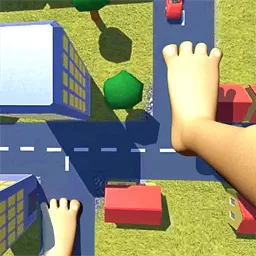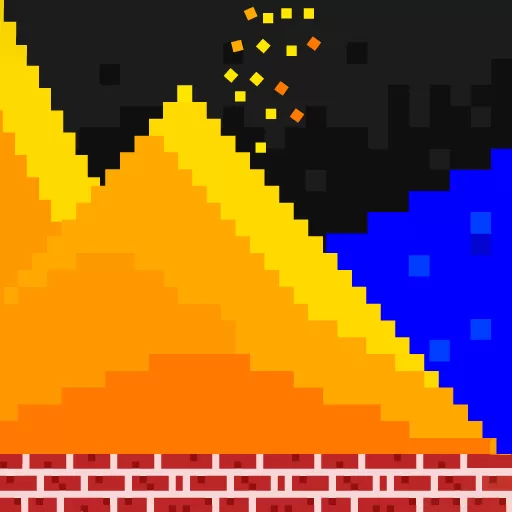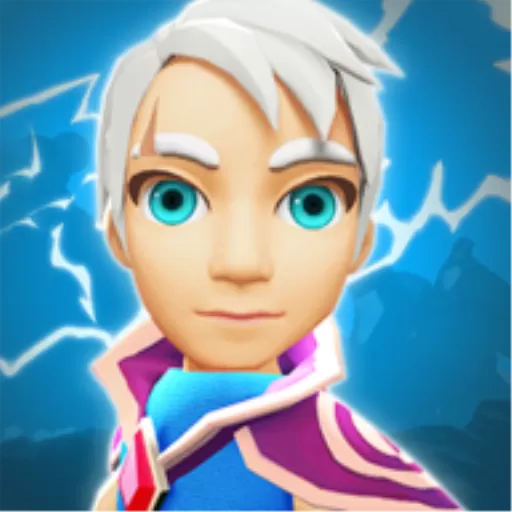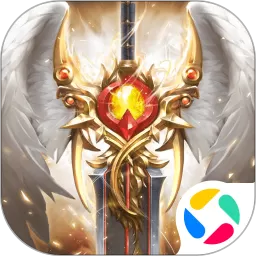电脑bios怎么选启动
电脑BIOS怎么选启动?这是许多电脑用户在安装系统或排查故障时常会遇到的问题。BIOS(Basic Input/Output System,基本输入输出系统)是电脑启动时最先加载的程序,它负责在操作系统启动前对硬件进行初始化和检查,并决定从哪个设备启动系统。本文将详细介绍电脑BIOS如何选择启动设备的步骤和注意事项,帮助用户顺利完成系统安装和维护工作。
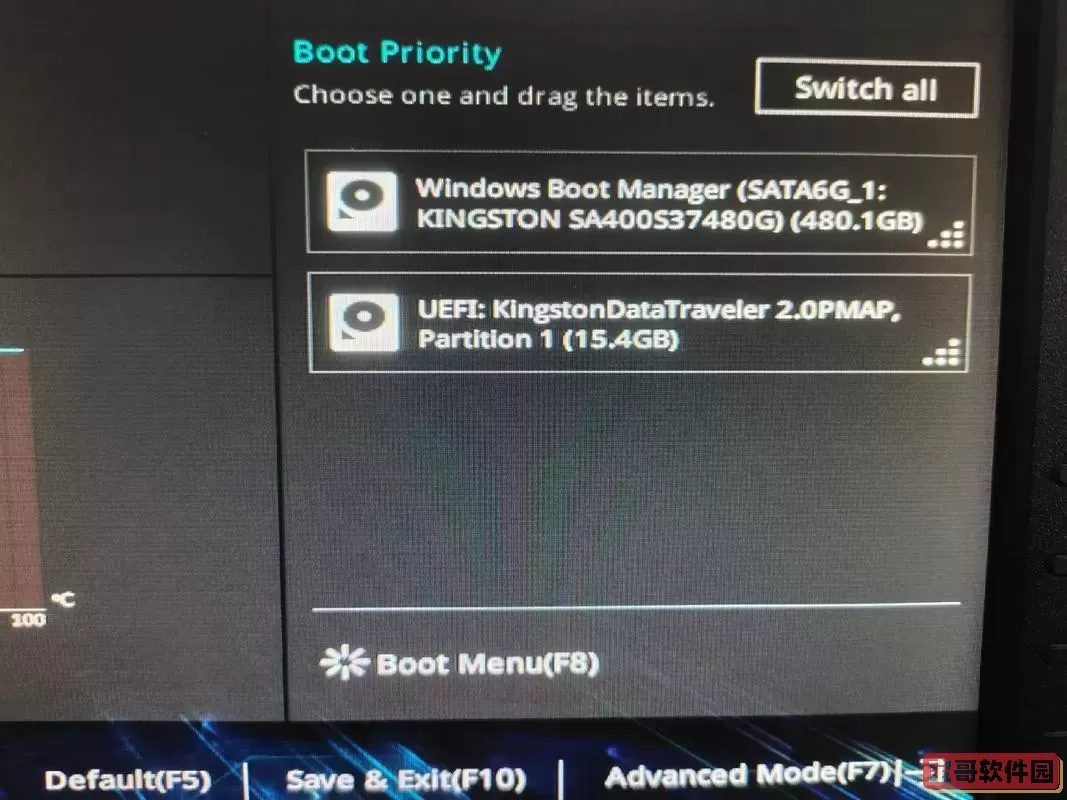
一、什么是BIOS启动顺序
BIOS启动顺序指的是电脑在开机后按照一定的次序检测启动设备的设置。常见的启动设备包括硬盘、光驱、U盘、网络启动(PXE)等。电脑会从BIOS设置的第一启动设备开始尝试加载操作系统,如果失败,会依次尝试第二启动设备、第三启动设备,直到启动成功或所有设备都尝试失败。
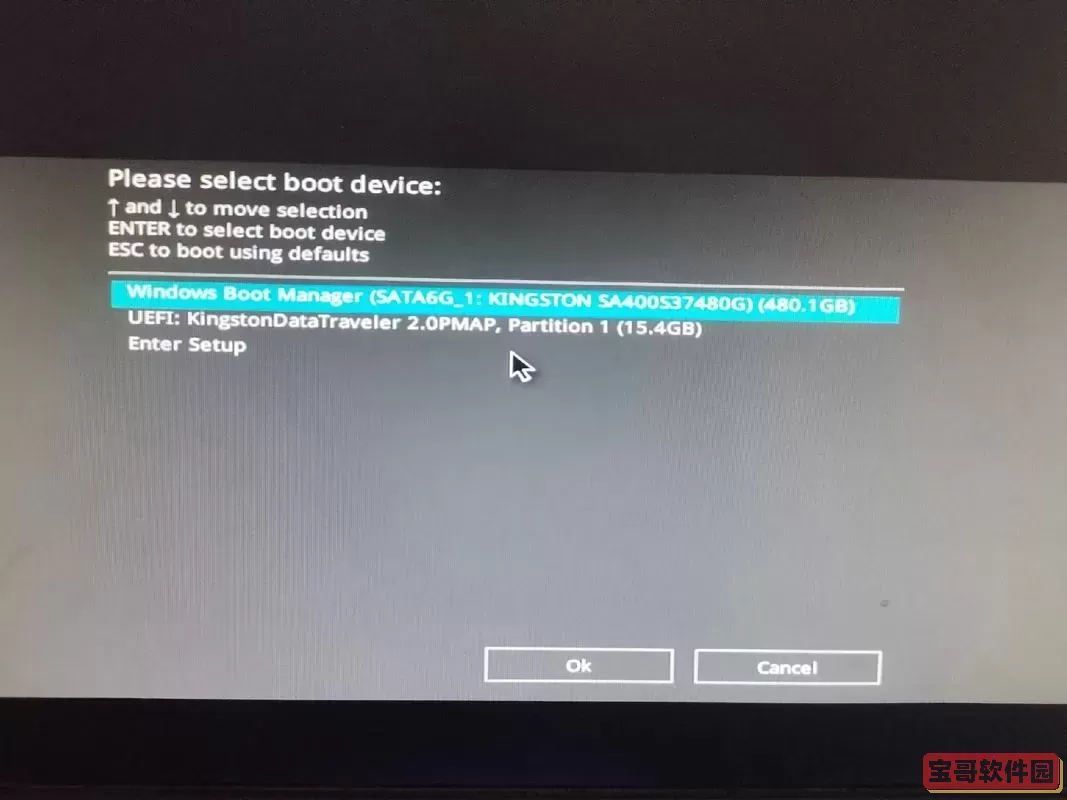
二、为什么要设置BIOS启动顺序
正常情况下,电脑硬盘上的操作系统是经常被设置为第一启动设备,但在以下几种情况下,需要修改启动顺序:
1. 安装操作系统:当通过U盘或光盘安装Windows、Linux等系统时,需要将U盘或光驱设置为第一启动设备,以确保电脑从安装介质启动。
2. 启动维护工具:使用启动盘、PE系统或修复工具时需要修改启动顺序。
3. 系统修复或重装:当电脑硬盘出现故障,需通过外接启动盘进行系统恢复。
三、进入BIOS设置界面的方法
进入BIOS界面是修改启动顺序的前提,不同品牌的电脑进入BIOS的方法各有差异,常见的有:
1. 开机时按“Delete”键(部分华硕、技嘉主板)
2. 开机时按“F2”键(部分联想、戴尔笔记本)
3. 开机时按“F10”或“Esc”键(惠普笔记本常见)
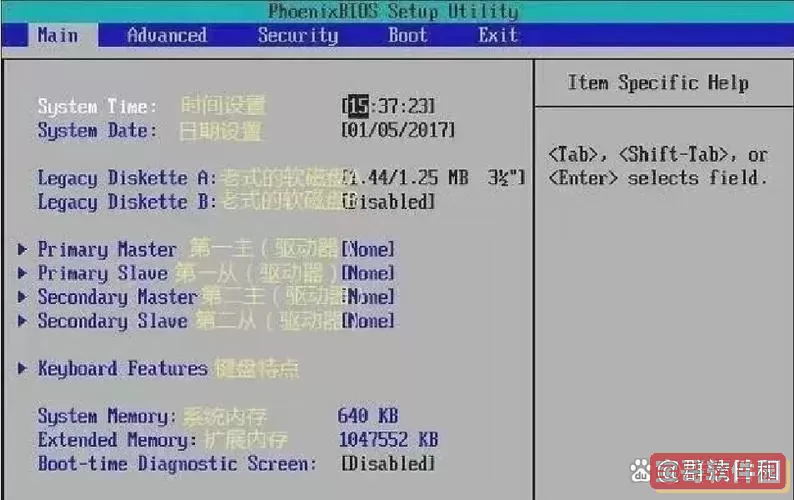
一般步骤为:开机后迅速反复按上述对应的按键,直到进入BIOS设置界面。部分电脑会在开机画面下方提示按哪个键进入BIOS。
四、BIOS中的启动顺序设置
进入BIOS后,启动顺序一般在“Boot”或“启动”菜单下。该菜单显示当前支持的启动设备列表,包括硬盘、光驱、USB设备、网络启动设备等。以下是调整启动顺序的通用步骤:
1. 找到“Boot”菜单或类似名称,进入启动选项界面。
2. 查看“Boot Device Priority”(启动设备优先级)一栏,当前显示设备排列顺序。
3. 选择想要设为第一启动的设备(例如U盘),通过键盘的方向键和“+”或“-”键调整顺序。
4. 调整完成后,按提示保存设置(一般是F10键),并选择重启。
五、注意事项
1. 确认启动设备可用:比如U盘必须制作成启动盘,并插入电脑的USB接口。
2. 不同电脑BIOS界面和菜单名称存在差异,必要时参考主板说明书或厂商官网的BIOS操作指南。
3. 部分较新电脑采用UEFI模式,启动选项界面和传统BIOS有所不同,UEFI界面操作更加友好,同时支持安全启动(Secure Boot)功能,需要关闭后才能从某些设备启动。
4. 调整启动顺序后保存退出,否则电脑仍按原有顺序启动。
六、常见问题解决方案
1. 电脑无法识别启动盘:检查启动盘制作是否正确,尝试换用其他USB接口或重新制作启动盘。
2. BIOS中找不到U盘启动选项:确定U盘插入正确接口,有些主板默认关闭USB启动,可在BIOS中启用USB启动功能。
3. 开启安全启动导致无法启动某些设备:进入UEFI设置关闭安全启动。
4. 启动顺序改了没效果:确认保存设置后重启;部分品牌笔记本还有快速启动、快速引导选项,需要关闭。
七、总结
通过合理设置电脑BIOS启动顺序,能够方便用户完成系统安装、维护和故障排查。熟悉进入BIOS的方法、启动设备的概念和相关参数的调整,对电脑使用和维护来说非常重要。建议在操作时认真阅读主板或笔记本的说明书,避免错误操作带来不便。在中国地区,随着电脑品牌的多样化,用户还应根据自身电脑品牌特点参考具体操作方式,确保顺利完成启动配置。
版权声明:电脑bios怎么选启动是由宝哥软件园云端程序自动收集整理而来。如果本文侵犯了你的权益,请联系本站底部QQ或者邮箱删除。